
Turinys:
- 1 veiksmas: 1 žingsnis - „IPhone“atidarymas 6
- 2 veiksmas: 2 žingsnis - atjunkite akumuliatorių
- 3 žingsnis: 3 žingsnis - priekinio mazgo nuėmimas (ir varžtų sutvarkymas)
- 4 žingsnis: 4 žingsnis - išimkite akumuliatorių
- 5 veiksmas: 5 žingsnis - Prijunkite priekinį mazgą ir akumuliatorių
- 6 veiksmas: 6 žingsnis - uždėkite priekinį mazgą atgal į vietą
- Autorius John Day [email protected].
- Public 2024-01-30 10:47.
- Paskutinį kartą keistas 2025-01-23 14:59.

Sveiki žmonės, Parodysiu, kaip pakeičiau „iPhone 6“bateriją. Po maždaug metų naudojimo telefonas truko neilgai. Aš naudoju savo telefoną darbui ir priklausau nuo gero akumuliatoriaus veikimo laiko. Aš nusipirkau aukščiausio įvertinimo „iPhone 6“akumuliatorių rinkinį iš „Amazon“(„iPhone 6“akumuliatorių rinkinys) už 30 USD ir tai puikiai pavyko! Šis rinkinys buvo tik šiek tiek brangesnis nei kiti, tačiau, atsižvelgiant į ankstesnes bendrovės baterijas, kurios visi turėjo puikių atsiliepimų, nusprendžiau tai padaryti. Dabar mano telefonas veikia maždaug pusantros paros, kai naudojamasi intensyviai. Baterijos taip pat parduodamos jų svetainėje: www.scandi.tech
Jums reikės šių įrankių (visi jie yra komplekte):
- „Phillips PH00“atsuktuvas (vidiniams varžtams)- „Pentalobe“atsuktuvas (dviem apatiniams varžtams)- pincetai- siurbtukas- plastikinis atidarymo įrankis (dar vadinamas purkštuvu)- akumuliatorius („iPhone 6“baterija netinka 6+ arba 6S arba atvirkščiai) atvirkščiai)- akumuliatoriaus klijai (įprastą juostą galima naudoti kaip pakaitalą)
Prieš pradėdamas noriu pasakyti, kad beveik visi varžtai „iPhone 6“viduje yra skirtingo ilgio. Labai svarbu, kad kiekvienas varžtas būtų grąžintas į reikiamą vietą. Jei sumaišysite varžtus, geriau tęsti akumuliatoriaus keitimą be jų. Jei įkišate netinkamą varžtą į netinkamą skylę, galite sugadinti telefono loginę plokštę! 3 žingsnyje parodau, kaip aš sutvarkiau varžtus. Jei sekate varžtus, baterijos keitimas neturėtų būti labai sunkus projektas.
1 veiksmas: 1 žingsnis - „IPhone“atidarymas 6
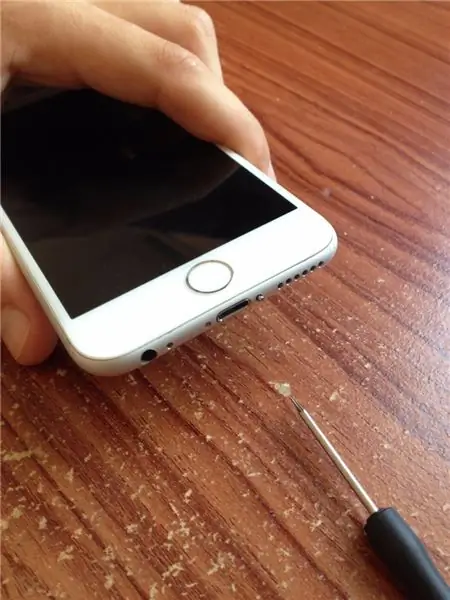
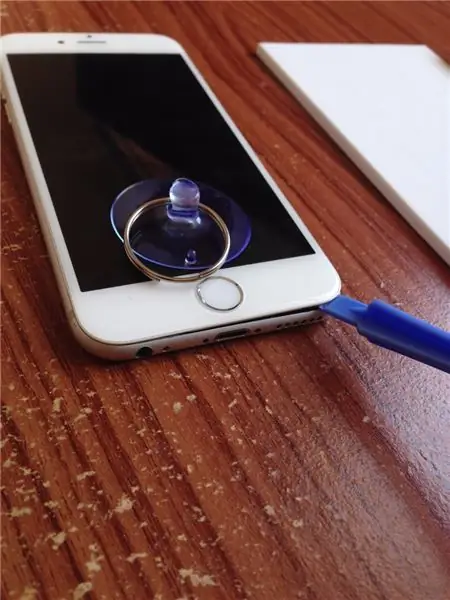
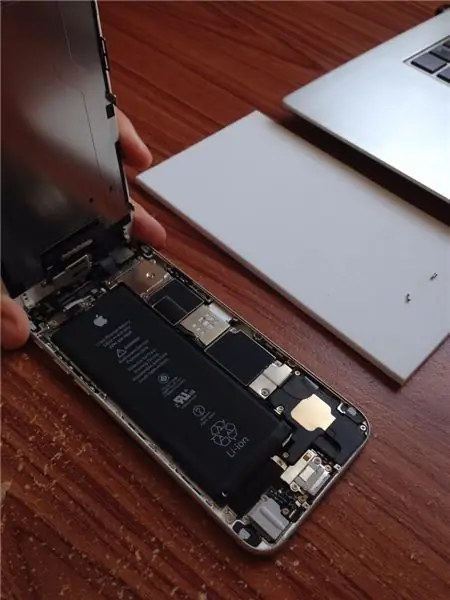
1 žingsnis: Išjunkite „iPhone 6“ir atsukite du „Pentalobe“apatinius varžtus, esančius šalia įkrovimo prievado. Atskirkite ekraną nuo galinio korpuso. Pradėkite atsargiai traukdami ekraną su siurbtuku. Kai tarp priekio ir nugaros yra maža skylė, įkiškite plastikinį įrankį. Perkelkite plastikinį įrankį išilgai telefono šono, kad visiškai atskirtumėte priekinį mazgą. Pakelkite priekinį mazgą 90 laipsnių kampu. Saugokitės keturių kabelių, jungiančių priekį prie loginės plokštės viršutiniame dešiniajame telefono kampe, nekelkite priekinio mazgo daugiau kaip 90 laipsnių kampu, nes šie kabeliai gali suplyšti! Pereikite prie kito žingsnio viena ranka laikydami priekinį mazgą.
2 veiksmas: 2 žingsnis - atjunkite akumuliatorių



2 žingsnis: atsukite metalinę plokštelę ant akumuliatoriaus jungties ir pirštais ar pincetu nuimkite metalinę plokštelę. Plastikiniu įrankiu atjunkite akumuliatoriaus jungtį po plokšte. Jungtis lengvai atsilaisvina labai mažai jėgos.
3 žingsnis: 3 žingsnis - priekinio mazgo nuėmimas (ir varžtų sutvarkymas)

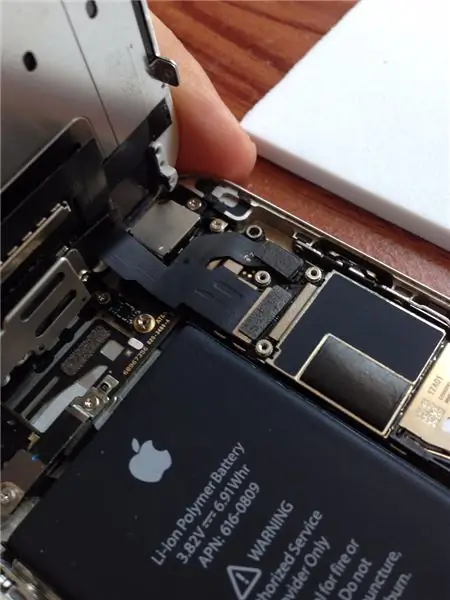

3 žingsnis: visiškai pašalinau priekinį mazgą iš telefono. Galite tęsti nenuimdami priekinio mazgo, tačiau dar kartą kabeliai gali suplyšti, jei priekis nebus atidžiai laikomas. Jei kabeliai plyšta, naujas priekinis mazgas kainuoja apie 100 USD. Norėdami nuimti priekinį mazgą, atsukite penkis varžtus, laikančius viršutinę metalinę plokštę, ir atidėkite varžtus bei plokštelę. Atjunkite LCD, jutiklinio, priekinio fotoaparato/jutiklio ir namų mygtukų jungtis plastikiniu įrankiu, kaip ir atjungę akumuliatoriaus kištuką. ankstesnį žingsnį.
4 žingsnis: 4 žingsnis - išimkite akumuliatorių



4 žingsnis: Yra keli būdai, kaip išimti akumuliatorių. Akumuliatorius tvirtinamas dviem STRONG klijų juostelėmis. Šios lipnios juostelės gali būti ištrauktos iš po telefono. Jei jie suplyš, akumuliatorių reikės išimti/pakelti (žr. 1 ir 5 paveikslus) iš kairės telefono pusės (NE prieš loginę plokštę). Galite pašildyti galinę telefono pusę plaukų džiovintuvu, kad sušvelnėtų klijai, tokiu būdu baterija išeis lengviau.
Pakėliau kairįjį akumuliatoriaus kampą į viršų ir ištraukiau klijus išilgai akumuliatoriaus pusės. Tokiu būdu sumažinsite klijų plyšimo riziką. Taip pat galite traukti klijus tiesiai žemyn, link įkrovimo prievado, tačiau, kaip sakiau, taip lengviau suplyšta. Kai klijai išeina, akumuliatorių galima išimti pirštais.
5 veiksmas: 5 žingsnis - Prijunkite priekinį mazgą ir akumuliatorių


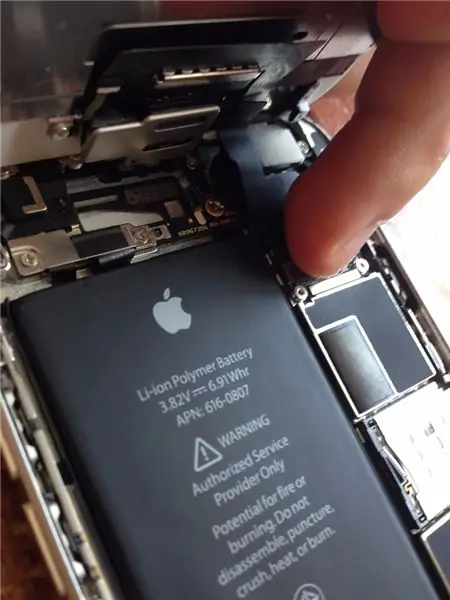
5 veiksmas: įdėkite naują klijų ir padėkite ant jo akumuliatorių. Jei akumuliatorius nebuvo priklijuotas, tinka įprasta juosta. Paimkite juostos gabalėlį ir padarykite iš jo kilpą lipnia puse į išorę. Įdėkite juostos kilpą toje pačioje vietoje, kur buvo senas klijai, ir pirštais nuspauskite bateriją.
Prijunkite priekinį mazgą, jei anksčiau jį atjungėte. Saugokitės mažų jungčių. Jie yra trapūs ir gali būti pažeisti, jei su jais nebus elgiamasi atsargiai. Sulygiuokite jungtis ir paspauskite žemyn rodomuoju pirštu, kad pritvirtintumėte jas prie loginės plokštės. Tai gali būti gana sudėtinga, todėl neskubėkite. Jei pakeitus akumuliatorių skystųjų kristalų ekranas arba jutiklinis ekranas neveikia tinkamai, gali būti, kad jungtys neužsifiksuoja. Jei taip yra, grįžkite prie šio veiksmo, atjunkite ir vėl prijunkite šias jungtis. Varžtais pritvirtinkite metalinę plokštę ant jungčių. Įsitikinkite, kad varžtus įdėjote į atitinkamą vietą.
Prijunkite akumuliatoriaus kištuką, paspausdami jį žemyn rodomuoju pirštu, ir užsukite metalinę plokštelę. Šiuo metu galite pabandyti įjungti telefoną, kad įsitikintumėte, jog viskas veikia normaliai. Jei kažkas ne taip, galite lengvai atlikti pakeitimus, neatidarę telefono.
6 veiksmas: 6 žingsnis - uždėkite priekinį mazgą atgal į vietą
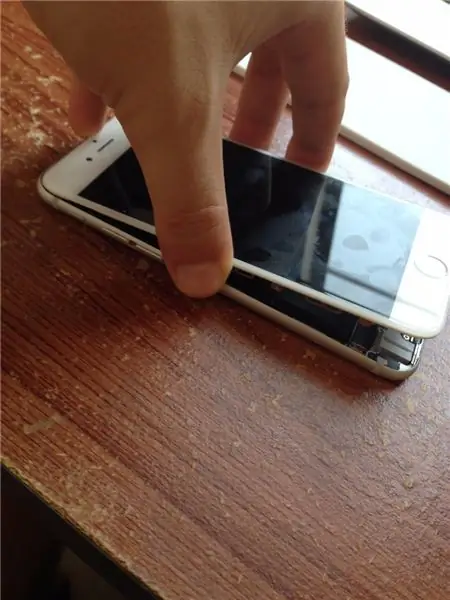
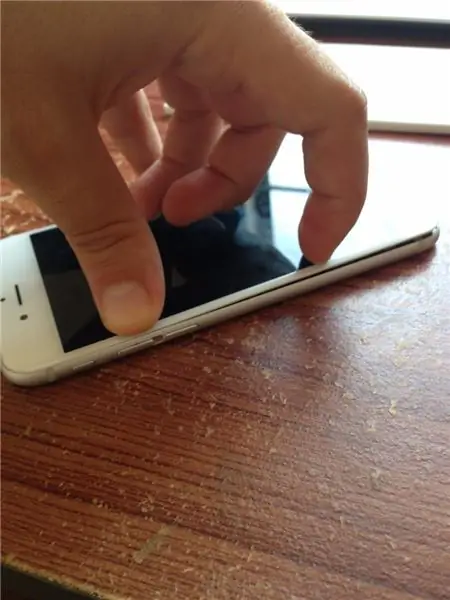


6 žingsnis: nuleiskite priekinį mazgą prie galinio mazgo. Įsitikinkite, kad priekinės dalies viršus yra greta galinio mazgo viršaus. Pirštais suspauskite abu mazgus.
Prisukite apatinius varžtus. Pakeitus akumuliatorių, telefono laikas ir data grąžinami į numatytuosius nustatymus. Turėsite sinchronizuoti telefoną su „Wi-Fi“tinklu, kad automatiškai nustatytumėte laiką ir datą, kol jis suras priėmimą, kitaip jis tiesiog pasakys „Ieškoma…“viršutiniame kairiajame ekrano kampe.
Tikimės, kad jums pavyko pakeisti „iPhone 6“bateriją be jokių trikdžių! Jei susidūrėte su problemomis, nedvejodami atsiųskite man žinutę ir pasistengsiu kuo greičiau atsakyti.
Rekomenduojamas:
„TaoTraonic TT-BH052“„Bluetooth“ausinių dėklo baterijos keitimas: 7 žingsniai

„TaoTraonic TT-BH052“„Bluetooth“ausinių dėklo baterijos keitimas: Mano paauglys sūnus netinkamai įdėjo savo mylimas „TaoTronic TT-BH052“ausines į įkrovimo dėklą kažkur namuose. Galiausiai radome juos išeinančius iš skalbimo mašinos su kelnėmis. Ausinės yra atsparios vandeniui ir
LSL3 baterijos keitimas: 4 žingsniai

LSL3 baterijos keitimas: jei turite seną kompiuterį ar fotoaparatą, galbūt jau esate susipažinę su LSL3 baterija (A.K.A. 1/2 AA). Juos nelengva rasti, bet kai juos randate, dažnai nutekėjo korozinės žarnos visame mylimoje senovinėje elektroninėje įrangoje. Norėdami išvengti
„Dre BeatsX“- baterijos keitimas: 4 žingsniai (su nuotraukomis)

„Dre BeatsX“- baterijos keitimas: jei jau esate lituojanti superžvaigždė ar nebijote pabandyti, šis vaizdo įrašas išmokys jus, kaip atlikti „BeatsX“atidarymą ir pakeisti bateriją! Kas buvo mano įkvėpimas? Mano „BeatsX“mirė, kai jų nenaudojau metus. „Apple“man sakė remontą
„IPhone 6 Plus“baterijos keitimas: vidinės baterijos keitimo vadovas: 12 žingsnių (su paveikslėliais)

„IPhone 6 Plus“baterijų keitimas: vidinės baterijos keitimo vadovas: Ei, vaikinai, prieš kurį laiką sukūriau „iPhone 6“baterijų keitimo vadovą ir atrodė, kad tai padėjo daugeliui žmonių, todėl čia yra „iPhone 6+“vadovas. „IPhone 6“ir „6+“konstrukcija iš esmės yra ta pati, išskyrus akivaizdų dydžių skirtumą. Yra
Išbrinkusios „MacBookPro“baterijos keitimas: 4 žingsniai

Išbrinkusio „MacBookPro“akumuliatoriaus keitimas: Prieš daugiau nei metus pastebėjau, kad 2013 m. Įsigyto „Apple“nešiojamojo kompiuterio takelis nebespustelės. Kadangi beveik visada naudoju USB pelę, aš nustatiau takelio pagalvėlės nuostatas, kad spustelėtų ir paliesčiau. Bet laikui bėgant aš taip pat ne
